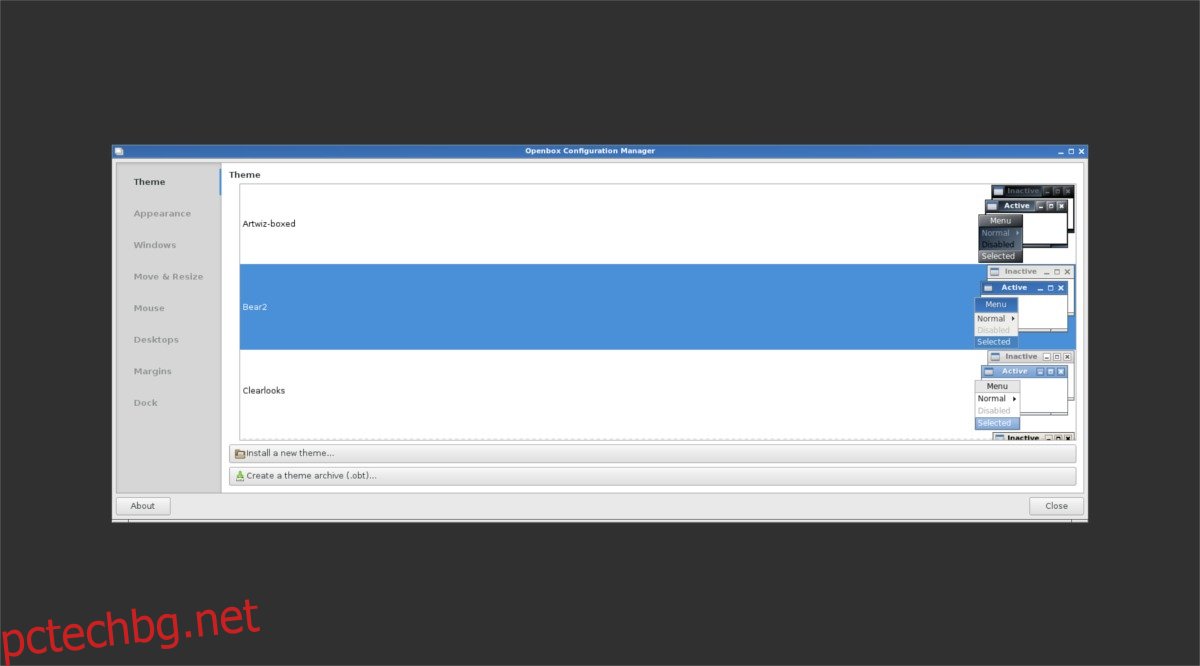Linux има много настолни среди, от които да избирате. Разполагате с красивата среда на работния плот Cinnamon, средата на работния плот Pantheon „просто работи“, олекотената и много адаптивна среда на работния плот LXQt или по-традиционната среда на работния плот Mate. Разглезени сте с избор и има среда на работния плот, която отговаря на почти всички нужди. Въпреки това, ако все още не сте намерили подходящата среда на работния плот, може да помислите да направите своя собствена. Основата на тази среда на работния плот е мениджърът на прозорци Openbox. С него потребителите могат да получат много основна среда на работния плот и да надграждат върху нея.
Мениджърът на прозорци Openbox е много популярен и се използва в много различни среди на работния плот. Ето как да го инсталирате на вашата система.
Съдържание
Ubuntu
sudo apt install openbox feh tint2 docky pcmanfm
Debian
sudo apt install openbox tint2 docky pcmanfm
Arch Linux
sudo pacman -S openbox tint2 docky pcmanfm
Fedora
sudo dnf install openbox tint2 docky pcmanfm
OpenSUSE
sudo zypper install openbox tint2 docky pcmanfm
Друго
Openbox не е в списъка за вашата Linux дистрибуция? Не се притеснявайте, все още можете да го получите! Отворете вашия мениджър на пакети, потърсете „openbox“ и го инсталирайте!
Не забравяйте да инсталирате и другите пакети освен Openbox. Неща като Docky, Feh, Tint2 и Pcmanfm са от решаващо значение за наличието на работеща настолна среда, базирана на Openbox.
Настройка на тапета
Openbox е много минимален мениджър на прозорци. Той има потенциала да бъде страхотен десктоп, но извън кутията не е много за гледане. Работният плот и цветовата схема са изцяло базирани на избраната тема на Openbox. Това означава, че потребителят няма тапет и няма възможност да зададе такъв. В резултат на това е необходим инструмент на трета страна за настройка на тапета. Щракнете с десния бутон върху работния плот и отворете терминала от контекстното меню. В терминала въведете тази команда:
feh --bg-scale /path/to/wallpaper.jpg
Изпълнението на командата feh незабавно ще промени тапета на каквото и изображение, което сте задали.
Тема за мениджър на прозорци
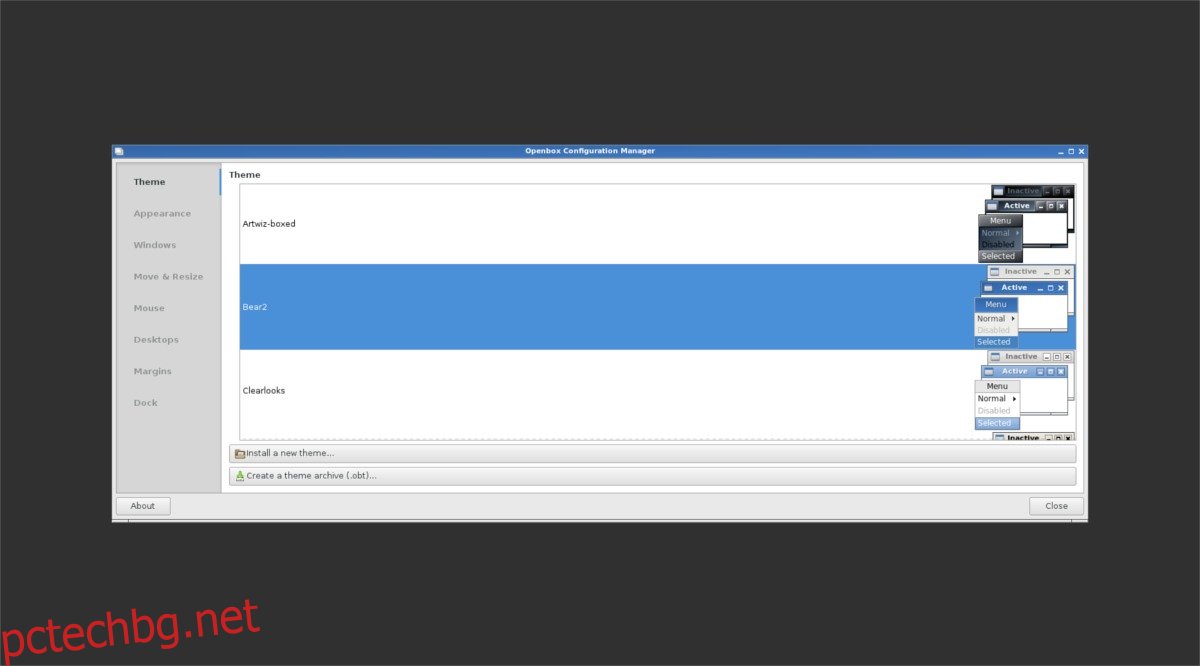
Както беше посочено по-горе, темата за мениджър на прозорци в мениджъра на прозорци на Openbox има голямо значение. За да изберете нова тема, отворете Obconf: инструмента за конфигуриране на мениджъра на прозорци. В Obconf са изброени всички инсталирани теми за мениджър на прозорци. Изберете нов, като щракнете върху един в списъка. Мениджърът на работния плот и прозорците незабавно ще се смени с избраната тема.
Изтеглете нови теми на Openbox от box-look.org.
Избор на панел
Прозорецът на Openbox няма панел. За някои това е добре, тъй като те така или иначе обичат да използват всичко на цял екран. Въпреки това мениджърът на прозорци Openbox е много по-приветлив с панел.
По време на процеса на монтаж бяха монтирани два панела; Tint2 и Docky. Прочетете прегледа на всеки от панелите и решете какъв да използвате с вашата настройка.
Оттенък 2
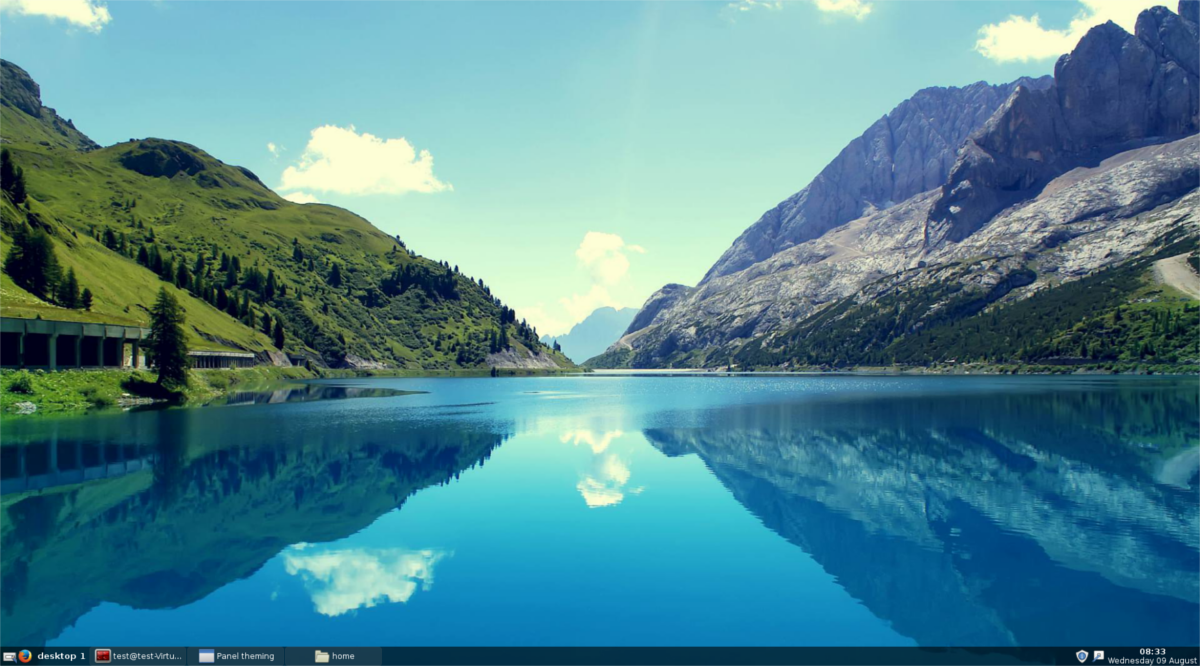
Искате нещо малко по-леко? Помислете вместо това да използвате Tint2 с новата си настройка. Това е прост панел, базиран на X-прозорец, който е безумно конфигурируем. Освен това панелът Tint2 се предлага с известия и поддръжка на системната област, така че потребителите не трябва да се притесняват за загуба на функции, когато преминат към този лек панел. Той е с леки ресурси и не използва много графична мощност. Това го прави идеален за тези, които отиват в Openbox, поради колко е лек. Панелната система Tint2 се предлага с инструмент за конфигуриране, който позволява на потребителите да избират много различни видове оформления и дизайни на панели.
Доки
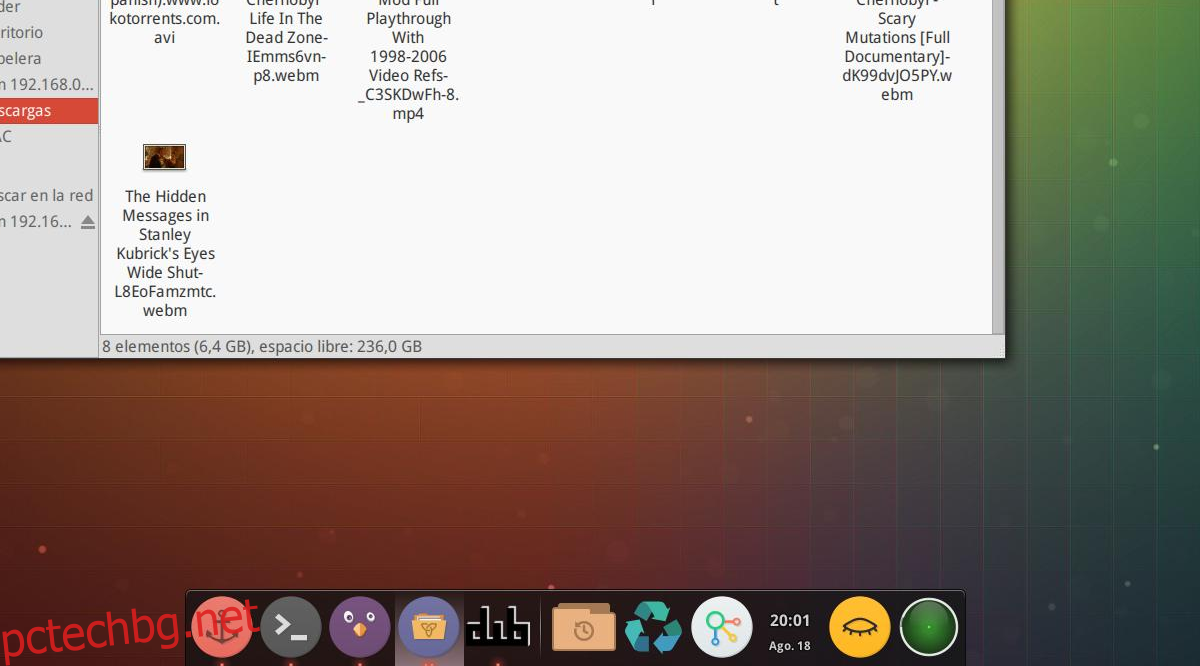
Docky е минималистичен панел, подобен на Mac, който е много популярен в общността на Linux. Той има солидно количество настройки и дори има способността да обработва известия и джаджи (както правят другите панели и докинг станция на работния плот).
Ако търсите елегантен, лесен за използване и конфигуриране панел за вашата нова среда на работния плот, базирана на Openbox, този е добър избор.
Настройка на стартовия скрипт
Избрали сте панел (Tint2 или Docky), инсталирали сте файловия мениджър Pcmanfm, задали сте тапета и дори сте избрали тема на Openbox. Всичко и всичко, вашата нова персонализирана среда на работния плот е готова за работа – почти. Все още трябва да направите едно важно нещо: да създадете скрипта за стартиране.
Скриптът за стартиране е важен, тъй като казва на Openbox да зареди всичките ви настройки и т.н. Отворете терминал и използвайте нано текстовия редактор, за да настроите вашия файл за автоматично стартиране.
nano ~/.config/openbox/autostart
Във файла за автоматично стартиране избройте (един по ред) команди, които трябва да се изпълняват веднага щом Openbox стартира. Това означава да настроите тапета, да стартирате избрания от вас панел и т.н. Трябва да изглежда така:
xset -b feh --bg-scale /path/to/wallpaper.jpg & nm-applet & tint2 &
Забележка: не използвате панела tint2? Поставете Доки на мястото му.
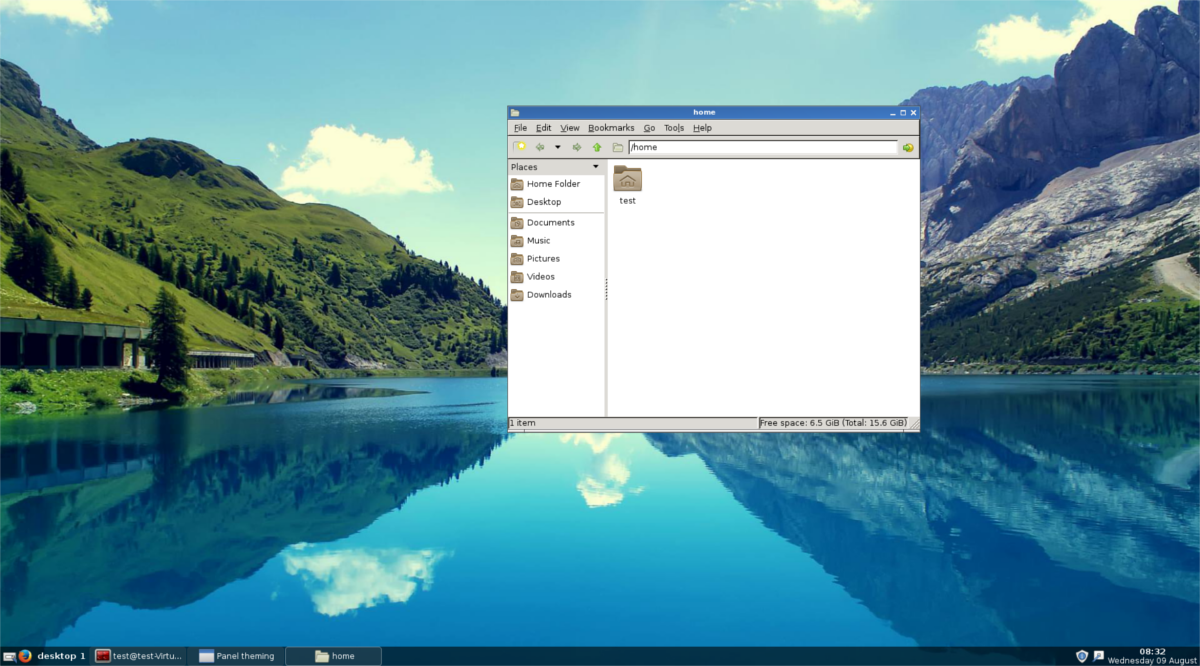
Когато приключите с вашия файл за автоматично стартиране, запазете го с Ctrl + O и затворете Nano. Рестартирайте и Openbox ще се зареди с вашия панел/докинг станция, тапет и всичко друго, което може да сте добавили.
Заключение
Openbox е отличен мениджър на прозорци. Често пъти Openbox се използва във връзка с други Linux среди на работния плот. Тези реализации са страхотни и работят много добре, но потребителите трябва да обмислят използването само на Openbox. Има реален потенциал, след като надградите малко върху него.